Foto's (zelf of laten) afdrukken
Let op, zorg ook dat je beeldscherm goed is afgesteld! Zie ook hiervoor mijn foto-bewerken pagina.
Deze pagina is nog in de maak!!!
Afdrukken doe ik weinig op mijn eigen printer. Afhankelijk van het merk inkt zijn de kleuren op de lange termijn niet kleurecht (hoewel de huidige merkinkt steeds beter wordt!).
Bovendien kan je toch (zeker voor 10x15) niet op tegen afdrukcentrales als de HEMA, waar ik goede ervaringen mee heb. Ook betaalbaar, bij kleine aantallen minder dan 20 cent per afdruk (10x15, met HCC-korting) plus 1 Euro verwerkingskosten per bestelling. Ze gaan tot heel groot formaat, maximaal 50x70 (voor zo'n 9 Euro). Doe dat maar eens op je eigen printer. En: op echt (normaal) fotopapier, dus goed lichtecht.
Wel is het voor een voorspelbaar resultaat (zeker bij 'moeilijk' belichtte foto's) van belang dat je de juiste EXIF informatie in je foto laat staan of zet. Meer informatie over EXIF, IPTC en het effect hiervan op afdrukken nu op een aparte EXIF/IPTC pagina, samen met mijn verhaal over de interactie met de HEMA.
Een voorbeeld van 'luxe'afdrukken, met een mooi kadertje (plus hoe ik dat gedaan heb)? Zie mijn foto van de Alpen, afgedrukt op 50 x 70 cm.
Maar, wil je het toch zelf doen, hier wat tips.
- Zorg voor goede materialen. Lijkt voor zich te spreken, maar zowel de kwaliteit van de printer, als van de inkt en het papier, maakt veel uit. Zo had ik recentelijk glanzend fotopapier bij de Action, maar daar ben ik toch niet zo blij mee: er blijken kleine onregelmatigheden in het papier te zitten, waarop de inkt niet goed hecht, en daardoor als witte spikkeltjes te zien is. Zal erg afhangen van type inkt en printer, maar voor mij was het storend. Een andere slechte ervaring is met bijvullen: vooral goed zichtbaar bij de grijstinten was de andere kleurzweem (groenig).
- Stel je printer/afdrukprogramma af op het soort papier. Ik heb een referentieplaatje (de Fuji Visuele Test Set, zie mijn bewerken-pagina) plus bijhorende jpeg file; bij afdrukken hoort de afdruk dus hetzelfde te zijn als de referentieafdruk. Helaas, de kans dat dat in een keer het geval is is nogal klein, lees verder.
Afstellen afdrukprogramma/printer/papier
ICC staat voor International Color Consortium. Zie ook Wikipedia (NL).
Het afstellen van de hele keten kan op de officiele manier, met 'kleurprofielen'die de computer van elk apparaat vertellen hoe de kleurgevoeligheid is. Een voorbeeld hiervan zijn de ICC kleurprofielen. Helaas zijn die niet altijd voor elk apparaat verkrijgbaar. Bovendien: elk papier reageert weer anders, en elke combinatie van printer/papier heeft dus zijn eigen kleurprofiel...
Wat ik zelf heb gedaan is de zaak handmatig instellen (omdat het met de standaard-instellingen al aardig bij elkaar in de buurt zat is dat niet zo veel werk, maar reken maar wel op een uurtje, per printer/papier-combi). Ik gebruik hierbij de grijstrap uit de Fuji visuele test set, maar eigenlijk elke goede (neutrale) grijstrap is bruikbaar.
Druk deze af, en vergelijk deze met de referentie-afdruk, op twee aspecten:
- De kleur
- De helderheid
Afhankelijk van je tekenprogramma kan je nu je programma vertellen hoe te corrigeren voor de afwijking van de printer/papier-combi. Ik gebruik zelf Paint Shop Pro 8, en gebruik hierbij ondertussen de 'Curves'-functie. Maar, begin eerst eens met de Gamma-correctie-functie (Aanpassen --> Helderheid en Contrast --> Gammacorrectie), is makkelijker en helpt je om de slag te pakken te krijgen.
De helderheid
Wat doet 'Gammacorrectie': het duidelijkst te zien in onderstaand plaatje. Aannemende dat wit wit is (en moet blijven), en zwart idem, kan je met de gammacorrectie de helderheid voor de tussenliggende grijzen regelen. Een lagere gamma maakt het plaatje donderder (zonder wit en zwart te wijzigen), een hoge gamma lichter. Regel hiermee de zaak totdat de afdruk hetzelfde is als op de Fuji referentieafdruk. Correctie is meestal maar klein, bij mij in de buurt van de 0.8 - 0.9. Begin het alle kleuren gekoppeld (dus tegelijk schuivend).

Ik hergebruik steeds hetzelfde velletje papier, en druk de grijstrap steeds op een andere plek op het vel af (schrijf er gelijk bij welke instelling bij de laatste afdruk hoorde!). Scheelt heel wat papier.
Kleurcorrectie
Op dezelfde manier kan je kleurzween wegkrijgen, door per kleur dit te doen (weer aannemende dat wit wit moet blijven, en zwart zwart...). Nu dus de kleuren niet meer koppelen... Kijk welke kleur 'te veel' is, en verlaag hiervan de waarde. Ook weer een plaatje voor de duidelijkheid, in dit geval heb ik aan de groene schuif gezeten. Let op: zwart blijft zwart, en wit blijft wit, dat is het mooie van deze methode!!
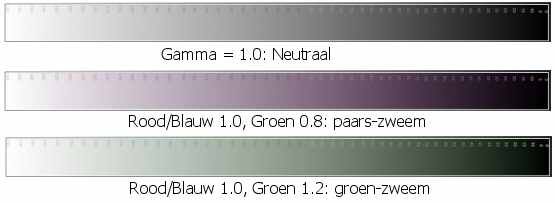
Verdere voorbeelden volgen nog... Plus uitleg voor nog feinere correctie met Curven (Aanpassen --> Helderheid en Contrast --> Gammacorrectie).
Probleem: het omgevingslicht
Helaas, zo simpel als het klinkt (nou ja, zo simpel klinkt het niet eens) is het niet. Het is namelijk ook nog afhankelijk van met welk licht je naar de afdrukken kijkt. Afhankelijk van de pigmenten in de inkt en de kleuren in het licht krijg je namelijk een ander beeld te zien. Je zult dus altijd een compromis moeten sluiten (maar weet wel, dit geld altijd, wat voor pigmenten je ook zou gebruiken: het type licht heeft altijd invloed).
En zo voort (de rest van de pagina moet ik nog maken)...

op mijn site




